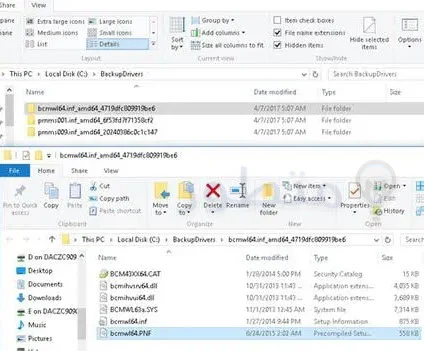يُستخدم نظام مايكروسوفت ويندوز حالياً على اكثر من مليار جهاز بل وقد تكون هذه احصائيات النسخه الاخيره من النظام وهي ويندوز 10 بالاضافة الى وجود نسخ سابقة كويندوز 8 وايضاً ويندوز 7,وفى اخر اصدار من ويندوز تم تثبيت تعريفات الكمبيوتر تلقائياً ولكن قد تحتاج الى تعريف الكمبيوتر او اللاب توب الخاص بك يدوياً بسبب وجود مشكله فى التعريفات التلقائية او لأي سبب آخر,ويمكن تثبيت التعريفات عن طريق استخدام برنامج يعتمد على الانترنت او استخدام اسطوانه تعريفات اوفلاين.
ولكن هنالك طريقة اسهل ويبحث عنها الكثير من المستخدمين وهي اخذ نسخه من التعريفات الموجود على الكمبيوتر او اللاب توب حالياً,بمعني سحب التعريفات المستخدمة ثم بعد عمل فورمات وتنزيل نسخه جديده تقوم باستعاده التعريفات التى قمت باخذ نسخه منها بدون اللجوء الى اسطوانه تعريفات او برنامج يعتمد على الانترنت,ويمكن اخذ نسخه احتياطيه باستخدام برنامج يتم تحميله وتثبيته ويقوم بهذه المهمه,وتستطيع استعاده التعريفات باستخدام الويندوز وبدون برامج او باستخدام برنامج ايضاً وسنشرح كل ذلك فى هذه المقاله.
شرح اخذ نسخه من تعريفات الكمبيوتر برنامج Double Driver.
يوجد العديد من البرامج التى يمكن الاعتماد عليها فى هذه المهمة,ولكن سنطبق الشرح على برنامج Double Driver ويعتبر من افضل البرامج لسحب نسخه من تعريفات الكمبيوتر او اللاب توب والاحتفاظ بها.
- اولاً قم بتحميل برنامج Double Driver وتثبيته على الكمبيوتر الخاص بك.
- بعد تثبيت البرنامج قم بتفحه واختار BackUp ثم اضغط على scan a current computer.
- سيقوم البرنامج بعمل فحص لجميع التعريفات التى تم تثبيتها على هذا الكمبيوتر فانتظر قليلاً.
- ستظهر لك قائمه بالتعريفات المثبته,قم بتحديد التعريفات التى تريد اخذ منها نسخه.
- بعد تحديد التعريفات التى تريدها او اختيار جميع التعريفات اضغط على backup now.
- سيطلب منك البرنامج مسار للحفظ اختار اي مكان تريده ولكن لا تقوم بحفظ الملف على القرص الموجود عليه نسخه الويندوز وفى الغالب يكون قرص C ,ولكن قم بحفظه فى مكان آخر.
- اضغط على موافق OK والان عمليه سحب نسخه من التعريفات ستبدأ,وستجد التعريفات محفوظه على المكان الذي قمت بتحديده.
- يمكن استعاده التعريفات وتثبيتها على الكمبيوتر مرة آخري عن طريق استخدام نفس البرنامج Double Driver.
- افتح البرنامج واختار Restore ثم اضغط على Locate BackUp واختار النسخه الاحتياطيه وسيتم استعادتها.
الان انتهينا من شرح البرنامج وسنقوم بشرح طريقة اخذ نسخه من التعريفات بدون استخدام اي برنامج على ويندوز 10 فى الفقرة التالية.
سحب نسخه من تعريفات الكمبيوتر واستعادتها بدون برامج.
يمكن ايضاً استخدام Deployment Image Servicing و Management utility لاخذ نسخه من التعريفات بدون استخدام برامج على ويندوز 10.
- اول خطوة قم بفتح CMD كمسئول عن طريق الضغط كلك يمين على شعار الويندوز الموجود فى شريط المهام ثم اختار CMD as Adminstrator.
- ثاني خطوة قم بانشاء مسار لحفظ نسخه التعريفات عن طريق كتابة الامر التالي:
- ادخل الى المسار الذي قمنا بانشائه C:\BackupDrivers وستجد نسخه من التعريفات موجوده فى هذا المجلد وستجد ملفات بصيغة *.sys, *.dll, *.exe الخ..
- لكي تقوم باستعاده هذه التعريفات مرة آخري قم بفتح Device Manager " افتح نافذه Run عن طريق الضغط على زر علامة الويندوز + حرف R ثم اكتب devmgmt.msc ".
- ستجد جميع القطع التى لم يتم تعريفها ظاهره امامك اضغط كلك يمين واختار Update Driver.
- الان اضغط على Browse My computer واختار المسار اللى موجود عليه التعريفات وهكذا.
يوجد ايضاً برامج آخري يمكن استخدامها لتقوم بهذه المهمه وجميع البرامج سهله الاستخدام والتعامل معها,وستجد الخطوات مقاربة للبرنامج الي قمنا بشرحه فى الفقره الاولي.
برامج سحب نسخه من تعريفات اللاب توب.
وصلنا لنهاية المقالة بعد توضيح خطوات اخذ نسخة من تعريفات الجهاز ويندوز ، شاهد مواضيع حصرية عبر زيارة قسم الكمبيوتر وتابعنا على فيس بوك و تويتر ليصلك المواضيع الجديدة..